Come Correggere Android.Process.Media che Si è Interrotto
Il tuo dispositivo Android mostra l'errore "Android.Process.Media Si è Interrotto"? Scopri cosa significa questo errore e come risolverlo.
 100% sicuro e la privacy degli utenti garantita
100% sicuro e la privacy degli utenti garantita23/02/2024 • Archiviato in: Soluzioni di Recupero Dati • Soluzioni collaudate
Come qualsiasi altro sistema tecnologico, l’Android non è privo di una buona dose di problemi. Uno dei problemi più comuni che devono affrontare gli utenti Android è l'errore android.process.media. Se di recente hai riscontrato questo problema, non devi preoccuparti, questo articolo ti spiegherà chiaramente cosa causa esattamente questo errore e come risolverlo in modo sicuro.
- Parte 1. Perché Viene Mostrato Questo Errore?
- Parte 2. Prima fai il Backup dei Tuoi Dati Android
- Parte 3. Come Correggere l’Errore "Android.Process.Media"
Parte 1. Perché Viene Mostrato Questo Errore?
Ci sono diversi motivi per cui questo errore può verificarsi ripetutamente e vale la pena notare i vari motivi per cui ciò accade in modo da poter evitare il problema in futuro. Alcuni dei più comuni includono:
- 1. Il passaggioo da una ROM personalizzata a un'altra potrebbe causare questo errore
- 2. La colpa potrebbe anche essere un aggiornamento del firmware non riuscito
- 3. Un attacco di virus può anche causare questo errore tra molti altri
- 4. Anche il ripristino delle app tramite un backup di Titanium è una delle cause principali
- 5. Errore di alcune app come il download manager e l'archivio multimediale
Parte 2. Prima fai il Backup dei Tuoi Dati Android
È sempre una buona idea fare il backup dei dati, soprattutto prima di intraprendere qualsiasi tentativo di risolvere qualsiasi problema con il dispositivo. In questo modo avrai sempre i tuoi dati con te nel caso in cui qualcosa vada storto e tu perdessi tutti i tuoi dati. dr.fone - Backup & Restore (Android) ti aiuterà a eseguire facilmente il backup del tuo dispositivo Android. L'applicazione ti consentirà di fare il backup di ciò che desideri dal tuo dispositivo.

dr.fone - Backup & Ripristino (Android)
Backup e Ripristino Flessibili dei Dati Android
- Backup selettivo dei dati Android sul computer con un clic.
- Anteprima e ripristino del backup su qualsiasi dispositivo Android.
- Supporta oltre 8000 dispositivi Android.
- Non si perdono dati durante il backup, l’esportazione o il ripristino.
Segui i passi di seguito per avere le informazioni su come fare il backup del telefono passo dopo passo.
Passo 1. Scarica, installa e lancia il programma
Fai clic sul link per il download sopra per installare il software sul computer. Quindi lancialo. La finestra principale del software appare come di seguito.

Passo 2. Collegare il dispositivo
Quindi collegare il dispositivo al computer e assicurarsi che possa essere riconosciuto dal computer. Quindi fare clic su Backup.

Passo 3. Scegliere il tipo di file e iniziare il backup
Quando il dispositivo viene mostrato nella finestra del programma, selezionare il tipo necessario per il backup e fare clic su "Backup" per iniziare. Il resto sarà fatto dal programma.

Parte 3. Come Correggere l’Errore "Android.Process.Media"
Con un backup completo del tuo dispositivo Android, ora puoi intraprendere una missione per correggere l'errore. Ci sono diversi metodi per eliminare questo errore. Abbiamo delineato tre delle soluzioni più efficaci qui di seguito.
Metodo 1: Cancellare la cache e i dati sul tuo dispositivo
Passo 1: vai su "Impostazioni > Applicazioni > Gestisci Applicazioni e trova il framework dei Servizi Google.
Passo 2: Successivamente, trova Google Play dalla stessa pagina Gestisci Applicazioni.
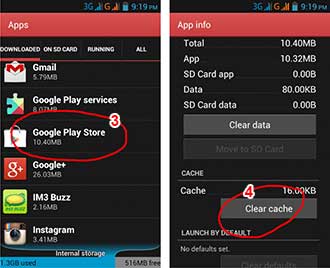
Passo 3: Toccalo e quindi tocca Svuota Cache.
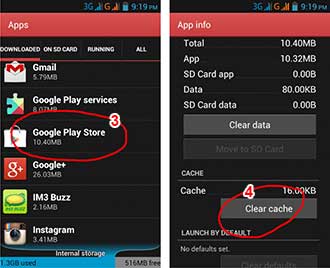
Passo 4: Premi il tasto Indietro per tornare al framework dei servizi di Google, quindi scegli Arresto Forzato > Svuota Cache > OK
Passo 5: Successivamente è necessario aprire Google Play e, quando viene presentato un errore, fare clic su OK
Passo 6: Spegnere il dispositivo e riaccenderlo. Vai di nuovo al framework dei Servizi di Google e attivalo per vedere se il problema è stato risolto.
Metodo 2: Controllare Google Sync & Impostazioni Archiviazione Multimediale
Passo 1: Vai su Impostazioni > Account e personale > Google Sync e deseleziona tutte le caselle di controllo per interrompere la sincronizzazione di Google.
Passo 2: Disabilita e cancella tutti i dati di archiviazione multimediale andando su Impostazioni > Applicazioni > Tutte le Applicazioni. Trova lo Spazio di Archiviazione Multimediale > Cancella Dati > Disattiva
Passo 3: Usare lo stesso metodo descritto sopra per cancellare i dati del Download Manager
Passo 4: Spegnere il dispositivo e quindi accenderlo
Questo dovrebbe cancellare definitivamente il messaggio di errore.
Metodo 3: Correggere l'errore utilizzando uno strumento di riparazione delicato

dr.fone - Ripara(Android)
Corregge il problema del processo multimediale Android che si è interrotto con un clic
- Corregge tutti i problemi del sistema Android come la schermata nera della morte, non si accende, l'interfaccia utente del sistema che non funziona, ecc.
- Il primo strumento del settore per la riparazione Android con un clic. Senza alcuna perdita di dati.
- Supporta tutti i nuovi dispositivi Samsung come Galaxy S8, S9, ecc.
- Istruzioni dettagliate fornite. Non sono richieste competenze tecniche.
Passo 1. Connetti il tuo dispositivo Android
Dopo aver avviato dr.fone, fai clic su "Ripara" dalla finestra principale.

Quindi collega il tuo dispositivo Android con il cavo corretto e scegli "Ripara Android" tra le 3 opzioni.

Nell'interfaccia delle informazioni sul dispositivo, ricordartidi selezionare le informazioni corrette. Quindi conferma l'avviso e fai clic su "Avanti".

Per confermare che la riparazione dell’Android potrebbe cancellare tutti i dati sul dispositivo, è necessario digitare "000000" per procedere.
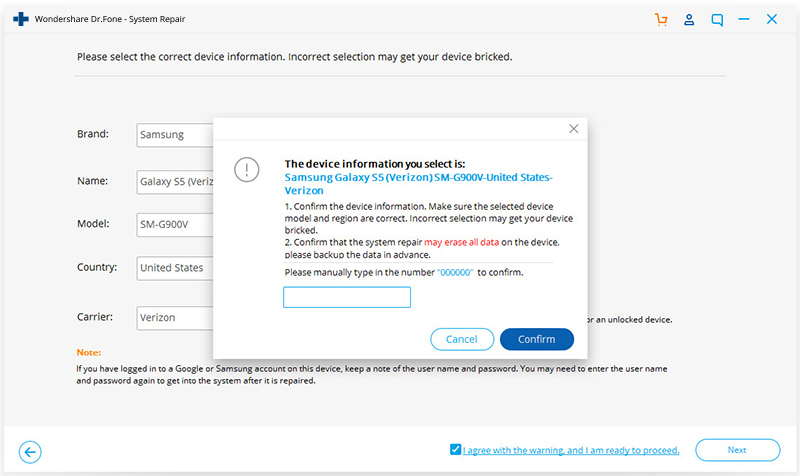
Passo 2. Ripara il tuo dispositivo Android in modalità Download.
Leggi e segui la guida qui per avviare il tuo dispositivo Android in modalità Download.

Quindi fai clic su "Avanti" per iniziare a scaricare il firmware.

Potrebbe volerci un po', quindi potresti prenderti una tazza di caffè per attendere il completamento del processo di riparazione.

La nostra speranza è che, di fronte a questo errore abbastanza comune, non ti farai prendere dal panico. Questo è un problema abbastanza delicato che può essere facilmente risolto come abbiamo visto sopra. Se tutto il resto non funziona, fare un ripristino di fabbrica sul dispositivo dovrebbe essere in grado di risolvere il problema.
Categorie
- 1 Recupera i File Android
- 1.1 Recupera Foto Cancellate Su Android
- 1.2 Recupera File Su Android
- 1.3 Recupera Foto Su Android
- 1.4 Recupera Video Cancellati Su Android
- 1.5 Applicazioni per Recupero File di Android
- 1.6 Recupera File Cancellati Su Android
- 1.7 Cestino di Android
- 1.8 Recupera Registro di Chiamate Cancellato Su Android
- 1.9 Recupera Musica Cancellata Su Android
- 1.10 Recupera Contatti Cancellati Su Android
- 1.11 Recupera Dati Su Nexus 6
- 2 Alternative al Recupero Dati Android
- 3 Risoluzione dei Problemi Per Android
- 3.1 Recupero Perzonalizzato su Android
- 3.2 Riavvia Android
- 3.3 Riavvia Le App Su Android
- 3.4 Applock Per Android
- 3.5 Blocca Applicazioni Su Android
- 3.6 Android Bloccato in Modalità Download
- 3.7 Android.Process.Acore Ha Fermato
- 3.8 Modalità Provvisoria Android
- 3.9 Modalità di Recpero Android
- 3.10 Risolvi il Brick nei Telefoni Android
- 3.11 Problemi di Huawei
- 3.12 Problemi di Batteria Huawei










Nicola Massimo
staff Editor